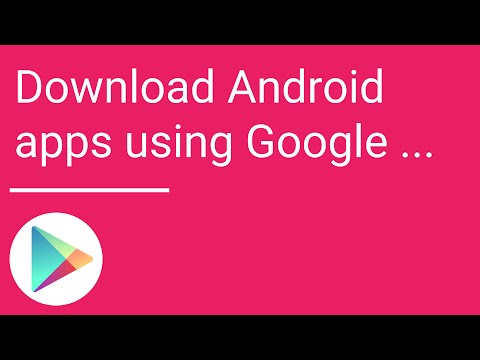Amazon har sin egen appbutik för nedladdad på alla sina enheter, inklusive Fire Tablets, men apparna i den är mycket begränsade. Fire OS körs dock på en modifierad version av Android, så det är möjligt att ladda ner filer till Google Play Store och installera Play Store på din enhet. Allt du behöver är en Amazon Fire -surfplatta, ett Google -konto och de fyra nödvändiga APK -filerna.
Steg
Del 1 av 4: Kontrollera inställningarna

Steg 1. Navigera till inställningsappen på din Fire Tablet
Dra ned meddelandefältet och tryck på kugghjulsikonen.

Steg 2. Klicka på "Enhetsalternativ"
Detta kan hittas längst ner på sidan.

Steg 3. Se till att din enhet är uppdaterad
Klicka på "Systemuppdateringar" och se till att din enhet är uppdaterad till den senaste versionen.
Om din enhet inte är uppdaterad, uppdatera den

Steg 4. Leta reda på "Enhetsmodell"
Detta kommer att innehålla modell och generation av din enhet. Observera detta, eftersom filerna du installerar beror på din version av Fire OS.

Steg 5. Återgå till huvudmenyn Inställningar
Klicka på bakåtpilen längst upp till vänster på skärmen. Du kommer tillbaka till huvudmenyn Inställningar.

Steg 6. Klicka på fliken "Sekretess och säkerhet"
Den finns i mitten av sidan.

Steg 7. Aktivera "Appar från okända källor"
Rulla till avsnittet "Avancerat". Tryck på reglaget bredvid "Appar från okända källor" för att växla inställningen.
Du får en varning om installation av appar från okända källor. Tryck på OK
Del 2 av 4: Ladda ner filerna

Steg 1. Bestäm vilken version av filerna du behöver
Det finns två versioner av de filer som behövs: 64-bitarsversioner och 32-bitarsversioner. Vilken version du laddar ner beror på din version av Fire OS.
- Om du har Fire OS 6 eller senare, ladda ner 64-bitarsfilerna.
- Om du har Fire OS 5 eller tidigare, ladda ner 32-bitarsfilerna.

Steg 2. Ladda ner filen Google Account Manager
Välj lämplig version för din surfplatta och klicka på den röda DOWNLOAD APK -knappen.
- Ladda ner 64-bitarsversionen på https://www.apkmirror.com/apk/google-inc/google-account-manager/google-account-manager-7-1-2-release/google-account-manager-7 -1-2-android-apk-download/.
- Ladda ner 32-bitarsversionen på https://www.apkmirror.com/apk/google-inc/google-account-manager/google-account-manager-5-1-1743759-release/google-account-manager-5 -1-1743759-android-apk-download/
-
Installera inte filen ännu.
Lämna det i meddelandefältet.

Steg 3. Ladda ner Google Services Framework -filen
Den här filen är densamma, oavsett din version av Fire OS.
- Öppna https://www.apkmirror.com/apk/google-inc/google-services-framework/google-services-framework-5-1-1743759-release/google-services-framework-5-1-1743759-android -apk-download/ i en webbläsare.
-
Klicka på den röda DOWNLOAD APK -knappen för att ladda ner filen. Installera inte filen ännu.

Steg 4. Ladda ner Google Play Services -filen
Välj lämplig version för din surfplatta och klicka på den röda DOWNLOAD APK -knappen. Installera inte filen ännu.
- Ladda ner 64-bitarsversionen på https://www.apkmirror.com/apk/google-inc/google-play-services/google-play-services-20-18-17-release/google-play-services-20 -18-17-040400-311416286-android-apk-nedladdning/
- Ladda ner 32-bitarsversionen på https://www.apkmirror.com/apk/google-inc/google-play-services/google-play-services-20-18-17-release/google-play-services-20 -18-17-020300-311416286-android-apk-nedladdning/

Steg 5. Ladda ner filen Google Play Butik
Den här filen är densamma, oavsett din version av Fire OS. Installera inte filen ännu.
- Öppna https://www.apkmirror.com/apk/google-inc/google-play-store/variant-%7B%22arches_slug%22:%5B%22armeabi%22,%22armeabi-v7a%22,%22mips%22,%22mips64%22,%22x86%22,%22x86_64%22%5D,%22dpis_slug%22:%5B%22nodpi%22%5D%7D/
- Hitta filen med det senaste datumet. (Du kan behöva rulla för att hitta den.)
- Klicka på nedåtpilen bredvid datumet för att ladda ner filen.
Del 3 av 4: Installera filerna

Steg 1. Öppna meddelandefältet för att avslöja de nedladdade filerna
Öppna inte någon av apparna efter installationen - klicka bara på "Klar" och ladda ner nästa.
Om du får ett fel har du troligtvis laddat ner fel fil för din enhet

Steg 2. Installera först Google Account Manager
- Hitta filen i meddelandefältet. (Om det var den första du laddade ner borde den vara den sista i listan.)
- Klicka på filen.
- Klicka på Nästa.
- Klicka på Installera.

Steg 3. Installera Google Services Framework
Det blir den näst sista i dina nedladdningsaviseringar. Klicka bara på den och klicka på "Nästa" i följande fönster och sedan "Installera".
- Hitta filen i meddelandefältet. (Om det var den andra du laddade ner borde den vara den tredje i listan.)
- Klicka på filen.
- Klicka på Nästa.
- Klicka på Installera.

Steg 4. Installera Google Play -tjänster
Denna nedladdning kan ta ett tag. avsluta inte nedladdningen eller stäng av enheten.
- Hitta filen i meddelandefältet. (Om det var den tredje du laddade ner borde den vara den andra i listan.)
- Klicka på filen.
- Klicka på Nästa.
- Klicka på Installera.

Steg 5. Installera Google Play Butik senast
Denna nedladdning kan ta ett tag. avsluta inte nedladdningen eller stäng av enheten.
- Hitta filen i meddelandefältet. (Om det var den sista du laddade ner borde det vara den första i listan.)
- Klicka på filen.
- Klicka på Nästa.
- Klicka på Installera.

Steg 6. Starta om enheten
När alla filer har installerats startar du om enheten.
Del 4 av 4: Logga in på Google Play Store

Steg 1. Öppna den nyinstallerade "Play Store" från din applista

Steg 2. Logga in på ditt Google -konto
Om du vill skapa ett nytt konto trycker du på "Skapa konto" längst ned till vänster

Steg 3. Ange alla erforderliga referenser och följ anvisningarna

Steg 4. Använd Google Play Store som du vill
När du har loggat in kommer du till Google Play Butik, där du kan installera alla appar du vill ha.